Zmiana nazwy konta Microsoft
Gdy mamy potrzebę zmiany nazwy konta Microsoft, łatwo to zrobić, odwiedzając specjalną witrynę konta Microsoft. Poniżej pokażę jak to zrobić. Otwieramy przeglądarkę internetową i przechodzimy do witryny profilu konta Microsoft. Następnie logujemy się na swoje konto Microsoft.
W wyskakującym oknie "Edytuj nazwę" wprowadzamy swoje imię i nazwisko, a następnie wprowadzamy kod "Captcha" i klikamy "Zapisz".
Zmiana zostanie zapisana. Aby zmiana zaczęła obowiązywać w systemie Windows 11, uruchomiamy ponownie komputer i ponownie się logujemy. Aby zobaczyć nową nazwę w Office 365, otwieramy aplikację pakietu Office, klikamy:
Plik >> Konto i wybieramy "Wyloguj się".
Dalej klikamy na „Zaloguj się” i zaloguj się na swoje zwykłe konto Microsoft. Nowa nazwa pojawi się w aplikacjach pakietu Office.
Poradnik opracowany przez Andrzej Świech (Illidan) ©® 20.12.2021
Artykuł na licencji Uznanie autorstwa-Użycie niekomercyjne-Na tych samych warunkach 3.0 Polska (CC BY-NC-SA 3.0 PL)
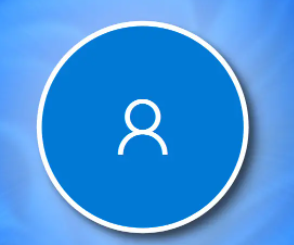






Komentarze
Prześlij komentarz